Inserción de un componente de Power BI en un cuaderno de Jupyter Notebook
El cuaderno de Jupyter Notebook facilita la creación y el uso compartido de informes de Power BI. Con Jupyter Notebook puede insertar o crear informes rápidamente.
El paquete powerbiclient Python le permite insertar informes de Power BI en cuadernos de Jupyter Notebook fácilmente. Puede exportar datos desde objetos visuales de un informe de Power BI al cuaderno de Jupyter Notebook para la exploración de datos en profundidad. También puede filtrar el informe para realizar análisis rápidos o usar marcadores para aplicar una vista guardada.
Instalación del paquete de cliente de Power BI
El paquete powerbiclient se puede encontrar en pyPI. También es de código abierto en GitHub.
Para instalar el paquete, puede usar pip.
Si usa Jupyter Notebook:
pip install powerbiclientSi usa JupyterLab:
pip install powerbiclient jupyter labextension install @jupyter-widgets/jupyterlab-managerSi usa Jupyter Notebook 5.2 o versiones anteriores, es posible que también tenga que habilitar la nbextension:
jupyter nbextension enable --py [--sys-prefix|--user|--system] powerbiclient
Inserción de un informe de Power BI en un cuaderno de Jupyter Notebook
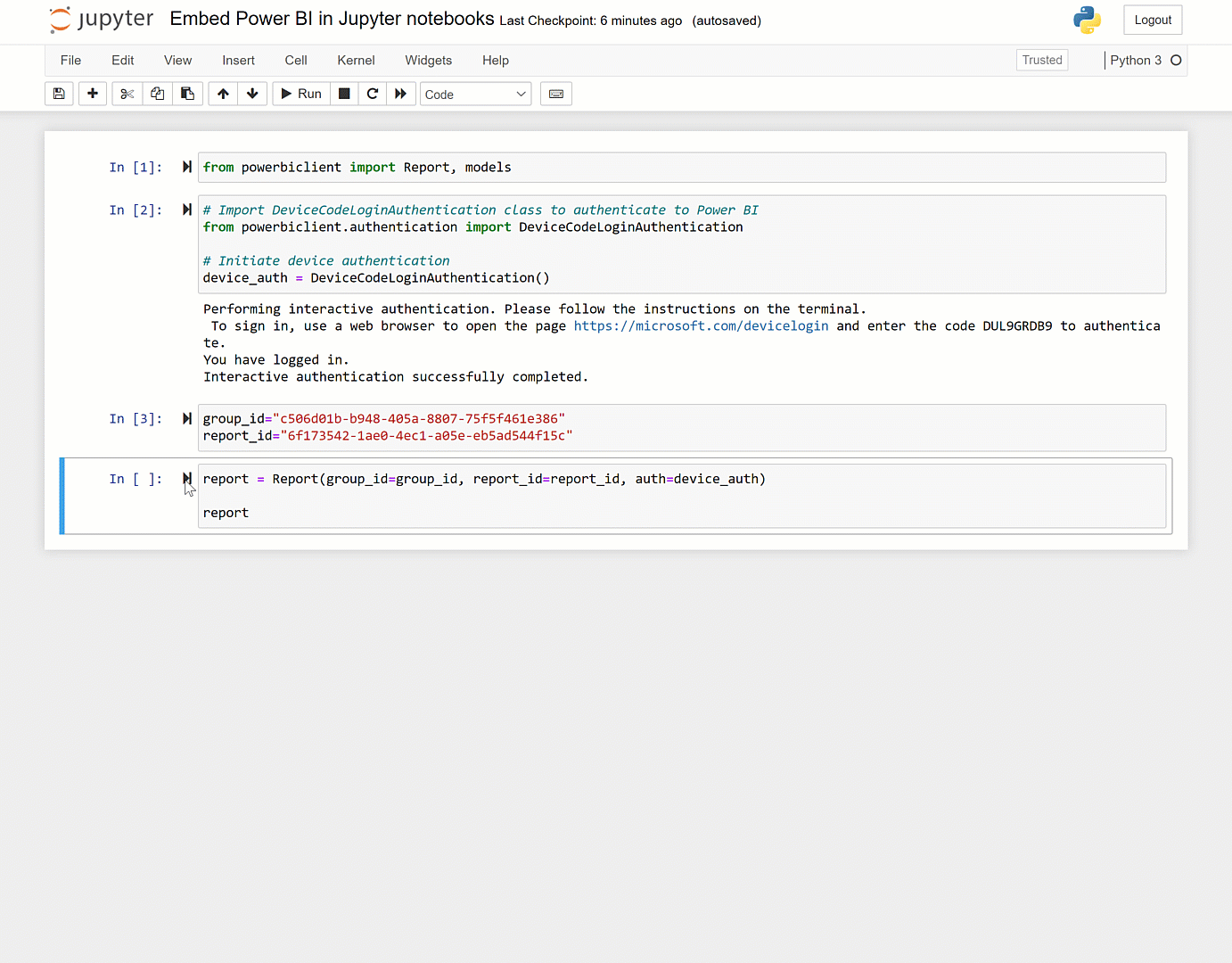
Para obtener información detallada sobre el uso, consulte lawiki de GitHub
Inserción de un informe
En este ejemplo se muestra cómo insertar un informe de Power BI mediante el paquete .
Importe la clase y los modelos de informe desde el paquete:
from powerbiclient import Report, modelsAutenticación en Power BI mediante Azure AD:
# Import the DeviceCodeLoginAuthentication class to authenticate against Power BI from powerbiclient.authentication import DeviceCodeLoginAuthentication # Initiate device authentication device_auth = DeviceCodeLoginAuthentication()Establezca el identificador del área de trabajo y el identificador de informe que desea insertar:
group_id="Workspace ID" report_id="Report ID"Cree una instancia de informe de Power BI y cargue el informe en la celda de salida:
report = Report(group_id=group_id, report_id=report_id, auth=device_auth) report
Ejecución de la demostración
El repositorio de de GitHub
- Controladores de eventos de informe
- Obtener lista de páginas
- Obtener la lista de objetos visuales
- Exportación y visualización de datos visuales
- Aplicar filtros
Para ejecutar la demostración:
Asegúrese de que tiene los siguientes requisitos previos:
- Pandas
- matplotlib
Ejecute los comandos siguientes:
cd demo jupyter notebookEjecute
demo.ipynb.
Creación rápida de un informe
También puede generar fácilmente un informe rápido de Power BI a partir de los datos en unos pocos pasos. Use cualquier DataFrame del cuaderno para transformarlo rápidamente en visualizaciones detalladas. Guarde el informe, si lo desea, y úselo como lo haría con cualquier otro informe.
Para obtener una descripción detallada, consulte Creación rápida de un informe mediante jupyter notebook. Para obtener una demostración de Jupyter Notebook, consulte el repositorio de GitHub .